Aujourd’hui je vais parler de quelques petits ajouts indispensables pour votre navigateur internet. Je vais axer ma présentation sur Mozilla Firefox, qui est un des seuls navigateurs libres. Il existe bien Chromium, un équivalent de Chrome, mais il est parfois plus difficile à installer sur les ordinateurs si on ne dispose pas de quelques notions techniques. Avant de parler des ajouts proprement dit (que l’on nomme en réalité add-ons), j’expliquerai ce que c’est, comment on en installe sur Firefox et comment y accéder. Ensuite, je présenterai ces ajouts proprement dit. Donc, accrochez vos ceintures, et en voiture Simone!
seuls navigateurs libres. Il existe bien Chromium, un équivalent de Chrome, mais il est parfois plus difficile à installer sur les ordinateurs si on ne dispose pas de quelques notions techniques. Avant de parler des ajouts proprement dit (que l’on nomme en réalité add-ons), j’expliquerai ce que c’est, comment on en installe sur Firefox et comment y accéder. Ensuite, je présenterai ces ajouts proprement dit. Donc, accrochez vos ceintures, et en voiture Simone!
A propos des Add-ons.
Les add-ons sont des ajouts, des extension que vous rajoutez à un programme. Dans le cas de Firefox, il y en a des milliers, et de toutes les sortes! Ici, je ne vais en parler que de quelques-uns, à savoir des outils qui servent à protéger sa vie privée avec son navigateur. Alors comment accéder à l’outil qui permet de contrôler les extensions? Et bien, ce n’est pas très difficile: Dans le menu, cliquez sur Outils, puis extension. Alors ne paniquez pas quand vous voyez les captures d’écran de mon ordinateur, certaines sont sous Linux ou sur Mac Os, mais c’est exactement la même chose sur chaque système (Windows, compris)! Vous arriverez à cet écran:
De là, vous pouvez faire plusieurs choses: chercher après des Add-ons, les installer, et faire toutes sortes de réglages en tout genre. Par exemple, consulter les extensions installées. Pour installer une extension, vous avez deux possibilités: soit vous ne connaissez pas son nom et vous parcourez le catalogue, ou alors vous tapez dans la recherche. Une fois arrivé sur la page de l’extension désirée, cliquez sur ‘installer’. Attention, il se peut que parfois vous deviez redémarrer votre navigateur pour terminer l’installation, donc sauvegardez vos onglets actifs avant de le faire! Maintenant que j’ai présenté ce que c’était un Add-on, on va s’attaquer au plus intéressant, c’est à dire les extensions qu’il se faut d’avoir sur son navigateur!
AdBlock Plus
 La première extension dont je vais vous parler, est la populaire Ad Block. Elle permet de bloquer les publicités intempestives sur internet. Fini les publicités à outrance, les pages commerciales sur Facebook,… Cela laisse parfois des trous sur des pages, mais cela démontre bien à quel point l’internaute est constamment gavé de publicité. Et on se rend vite compte qu’on ne peut plus s’en passer une fois qu’on surfe sans!
La première extension dont je vais vous parler, est la populaire Ad Block. Elle permet de bloquer les publicités intempestives sur internet. Fini les publicités à outrance, les pages commerciales sur Facebook,… Cela laisse parfois des trous sur des pages, mais cela démontre bien à quel point l’internaute est constamment gavé de publicité. Et on se rend vite compte qu’on ne peut plus s’en passer une fois qu’on surfe sans!

Si vous voyez ce genre de message, n’ayez aucun scrupule à laisser Ad Block activé! Car simplement, le modèle économique de ce site est basé sur la publicité, alors qu’il y a de tas d’autres solutions de financement qui peuvent être étudiées, et qui sont moins intrusives que celle-ci (Par exemple, Flattr, qui, je trouve se doit d’être promu).
Do Not Track Me
Constamment, des sites internet sont reliés les un les autres, et écoutent l’activité qui se passe sur le site que vous êtes entrain de visiter. C’est également le cas sur ce blog, rien qu’avec les boutons ‘like’, ‘tweets’ vers les réseaux sociaux. Dans un cas comme un blog comme celui-ci, ce n’est pas bien grave me direz-vous, mais parfois cela peut aller extrêmement loin. C’est là que Do Not Track Me intervient. Cette extension coupe tous les autres sites qui écoutent l’activité d’un site internet. Vous pouvez également décider de laisser certains sites internet non coupé (ce que je vous invite à faire avec mon blog, uniquement pour que vous ayez plus facile à partager les articles sur les réseaux sociaux. L’avantage de ce petit programme est également de le coupler avec la prochaine extension dont je vais parler, qui est MaskMe, et ces deux programmes se complètent les uns les autres.
MaskMe: Online Privacy Protection
Mask Me, comme annoncé un peu plus haut, est le complément idéal à Do Not Track Me. Il permet de masquer son e-mail et d’autres informations personnelles afin de pouvoir utiliser correctement un site qui veut des informations que vous ne voulez pas lui donner. Des images valent mieux qu’un long discours, alors en voici quelques-unes. Une fois l’installation de l’extension effectuée, vous avez d’ailleurs droit à une petite démonstration des fonctions du masquage de l’e-mail. A noter que certaines fonctions (masquage des téléphones et cartes de crédit) nécessitent l’acquisition d’une version payante de l’extension. Vous avez également accès à des tutoriels vidéos pour vous aider à utiliser MaskMe (voir la deuxième capture d’écran).
Ip address and domain information
Vous voulez savoir ou se situe le site internet que vous consultez? Qui est son propriétaire et où il est hébergé? Cette extension vous sera très utile. En effet, en cliquant sur la petite loupe en bas de la fenêtre du navigateur, vous pouvez avoir accès à toutes ces informations. Un petit exemple avec le site de mozilla:

One Click Proxy
Avant de parler de l’extension proprement dite, je vais devoir vous expliquer sommairement ce qu’est un proxy et une adresse IP. Une adresse IP est en quelque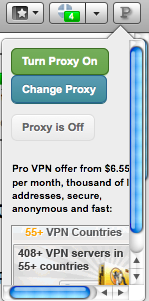 sorte votre adresse. Un peu comme votre adresse postale, votre modem ou routeur dispose d’une telle adresse IP sur internet, simplement pour vous joindre, ou lorsque vous visitez un site internet, que celui-ci puisse vous renvoyer les informations que vous lui demandez. Un proxy est un service sur lequel vous aller vous connecter, et qui va réguler pour vous votre trafic internet. Cela peut être utilisé pour plusieurs cas de figure: le besoin de filtrer le contenu internet, ou simplement (et c’est dans ce cas-ci qu’on va l’utiliser) un besoin d’anonymat. Car, pour le site que vous aller visiter, ce n’est pas votre ordinateur que le site internet verra, mais bien l’IP du proxy sur lequel vous êtes connecté.
sorte votre adresse. Un peu comme votre adresse postale, votre modem ou routeur dispose d’une telle adresse IP sur internet, simplement pour vous joindre, ou lorsque vous visitez un site internet, que celui-ci puisse vous renvoyer les informations que vous lui demandez. Un proxy est un service sur lequel vous aller vous connecter, et qui va réguler pour vous votre trafic internet. Cela peut être utilisé pour plusieurs cas de figure: le besoin de filtrer le contenu internet, ou simplement (et c’est dans ce cas-ci qu’on va l’utiliser) un besoin d’anonymat. Car, pour le site que vous aller visiter, ce n’est pas votre ordinateur que le site internet verra, mais bien l’IP du proxy sur lequel vous êtes connecté.
Donc cet add-on vous permet de vous connecter en quelques clics sur un proxy. Vous avez deux boutons, comme vous pouvez le voir sur cette image. L’un permet de lancer la connexion, et l’autre de changer de serveur Proxy. Vous pouvez consulter la liste des proxies disponibles gratuitement à cette adresse: http://proxy-ip-list.com/ Je vous conseille également, si vous n’êtes pas certains que ça fonctionne, de faire cette manipulation suivante: Rendez-vous, sans avoir activé la connexion au proxy sur le site suivant: http://whatismyipaddress.com/ Vous allez constater qu’elle est votre adresse IP personnelle. Ensuite, lancez la connexion au proxy et rechargez la page. Si vous voyez que votre adresse IP n’est plus la même, c’est que cela a bien fonctionné!
A noter également sur la capture d’écran que vous voyez une liste payante de VPN. Je ne vais pas rentrer dans les détails, mais il y a moyen de contourner le problème avec d’autres extensions, dont Foxy Proxy Basic.
Foxy Proxy Basic
Un peu comme Proxy IP List, Foxy Proxy permet de se connecter à un proxy, mais entre autre par un tunnel crypté. Je ne fais qu’en toucher un mot ici, car cette technique aura son propre article, nécessitant beaucoup plus d’explications.
Voilà! J’ai un peu fait le tour de la question. Alors, si vous pensez que j’ai oublié des extensions ou que vous en connaissez qui me semblent inconnues, n’hésitez pas, foncez dans la section des commentaires et parlez-en! Si vous trouvez aussi que cet article comporte trop de détails techniques, que ce n’est pas assez vulgarisé, faites-le moi savoir, que je puisse corriger le tir!
Désireux de mieux vous protéger en ligne? Retrouvez l’ensemble des techniques pour protéger votre vie privée en ligne sur la page votre vie privée
Vous aimez mes petits articles ou histoires? Vous voulez me soutenir ou me remercier? Choisissez la façon qui vous convient le mieux!




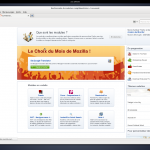
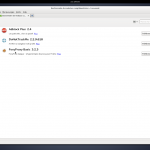
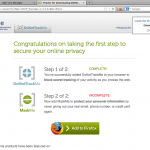
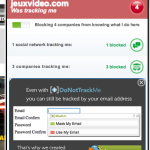
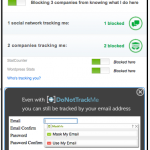
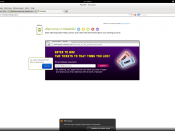
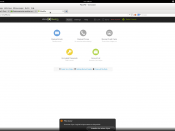
Retour PingDes ajouts indispensables à votre naviga...